Вопрос
Проблема: как установить приложения от неизвестного разработчика на MacOS Sierra?
Привет всем. Хотелось бы узнать, можно ли скачивать приложения от неизвестных разработчиков? Насколько мне известно, Gatekeeper в MacOS Sierra запрещает это, но все же мне интересно, может быть, есть способ обойти это ограничение? Спасибо за любые комментарии.
Решенный ответ
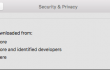
Многие пользователи MacOS Siera жалуются на ограничение скачивать приложения от неизвестного разработчика. С одной стороны, это может сильно расстраивать, поскольку люди часто не могут найти нужные приложения в App Store или найти только определенных разработчиков. С другой стороны, запрет на скачивание неподписанных приложений добавляет несколько очков к безопасности Mac OS Sierra и устойчивости к вредоносным программам. Приложения, у которых не указан разработчик, вызывают сомнения и часто называются сторонним программным обеспечением. Это потому, что они могут содержать вредоносные программы или вредоносные программы, стоящие за основным установщиком. Между тем, приложения, подписанные сертификатом Apple, гарантируют, что приложение безопасным или, если это не так, Apple имеет все права удалить сертификат и уведомить о вредоносных виды деятельности.
Тем не менее, если в вашем списке желаний для загрузки есть приложения от неизвестного разработчика, их можно загрузить, даже если MacOS Sierra официально заявляет, что это не так. Пока "Разрешить загрузку приложений из App Store » или «Разрешить скачивание приложений из App Store и идентифицированных разработчиков.»В Mac OS Sierra по умолчанию заданы параметры, есть скрытый «Разрешить скачивание приложений из ниоткуда». Чтобы отключить эту настройку, вы должны выполнить следующие простые шаги:
- Открыть Терминал приложение, которое находится в /Applications/Utilities/ папка.
- Тип sudo spctl –master-disable команду и нажмите клавишу возврата.
- Введите пароль администратора.
- После этого запустите Системные настройки и перейти к Безопасность и конфиденциальность.
- Выбирать Вкладка Общие найти Разрешить загрузку приложений из: раздел, в котором есть три варианта.
- Отметьте вариант В любом месте и выйдите из системных настроек.
Вот и все. Теперь стоит попробовать скачать и запустить приложения от неизвестных разработчиков, и все должно заработать.
ПРИМЕЧАНИЕ: автор включение приложений из любого места вы выключаете Gatekeeper, что означает снижение уровня безопасности. Поэтому мы настоятельно рекомендуем установить профессиональное программное обеспечение, которое будет выполнять сканирование в реальном времени и постоянно проверять ваш компьютер на наличие вредоносных программ, ошибок и подобных проблем. Для этого вы можете попробовать использовать MacKeeper.
Если вы решите, что приложений в Mac Store достаточно, включите шлюз, выполнив указанные выше действия, просто введите sudo spctl –master-enable команду вместо заданной.
Оптимизируйте свою систему и сделайте ее более эффективной
Оптимизируйте свою систему прямо сейчас! Если вы не хотите проверять свой компьютер вручную и пытаться найти проблемы, которые замедляют его работу, вы можете использовать программное обеспечение для оптимизации, указанное ниже. Все эти решения были протестированы командой ugetfix.com, чтобы убедиться, что они помогают улучшить систему. Чтобы оптимизировать ваш компьютер одним щелчком мыши, выберите один из следующих инструментов:
Предложение
сделай это сейчас!
Скачатьоптимизатор компьютераСчастье
Гарантия
Если вы не удовлетворены и считаете, что это не помогло улучшить ваш компьютер, не стесняйтесь обращаться к нам! Сообщите нам все подробности, связанные с вашей проблемой.
Этот запатентованный процесс восстановления использует базу данных из 25 миллионов компонентов, которые могут заменить любой поврежденный или отсутствующий файл на компьютере пользователя.
Чтобы восстановить поврежденную систему, вам необходимо приобрести лицензионную версию средства удаления вредоносных программ.

VPN имеет решающее значение, когда дело доходит до конфиденциальность пользователя. Онлайн-трекеры, такие как файлы cookie, могут использоваться не только платформами социальных сетей и другими веб-сайтами, но также вашим интернет-провайдером и правительством. Даже если вы примените самые безопасные настройки через веб-браузер, вас все равно можно будет отслеживать через приложения, подключенные к Интернету. Кроме того, браузеры, ориентированные на конфиденциальность, такие как Tor, не являются оптимальным выбором из-за пониженной скорости соединения. Лучшее решение для вашей максимальной конфиденциальности - это Частный доступ в Интернет - быть анонимным и безопасным в сети.
Программное обеспечение для восстановления данных - один из вариантов, который может вам помочь восстановить ваши файлы. После удаления файла он не исчезает в воздухе - он остается в вашей системе до тех пор, пока поверх него не записываются новые данные. Восстановление данных Pro это программа для восстановления, которая ищет рабочие копии удаленных файлов на вашем жестком диске. Используя этот инструмент, вы можете предотвратить потерю ценных документов, школьных заданий, личных фотографий и других важных файлов.